สารบัญ
เปิดใช้ Outlook ในเซฟโหมดด้วยทางลัดของ Outlook
หากคุณพยายามเริ่ม Outlook ในเซฟโหมด วิธีที่ง่ายที่สุดในการเข้าถึงแอปพลิเคชันซอฟต์แวร์ของบริษัทอื่นคือการกดปุ่มทางลัดจากแป้นพิมพ์ เช่นเดียวกับแอปพลิเคชันซอฟต์แวร์อื่นๆ Outlook มีแนวโน้มที่จะเกิดข้อผิดพลาด
การใช้เซฟโหมดเพื่อเปิดใช้ Outlook เนื่องจากข้อผิดพลาดในการทำงานจะช่วยปิดใช้งานโปรแกรมเสริมของ Outlook ทั้งหมด และเปิดใช้งานแอปพลิเคชันด้วยคุณลักษณะเริ่มต้น ดังนั้น การเปิด Outlook ในเซฟโหมด จึงสามารถช่วยแก้ไขข้อผิดพลาดต่างๆ ได้ ต่อไปนี้คือวิธีการเปิด Outlook ที่ขับเคลื่อนโดย Microsoft Office จากทางลัดบนเดสก์ท็อป
ขั้นตอนที่ 1: คลิกและกด ปุ่ม Ctrl จากแป้นพิมพ์ค้างไว้และไปที่ ทางลัด Outlook จากเมนูหลัก
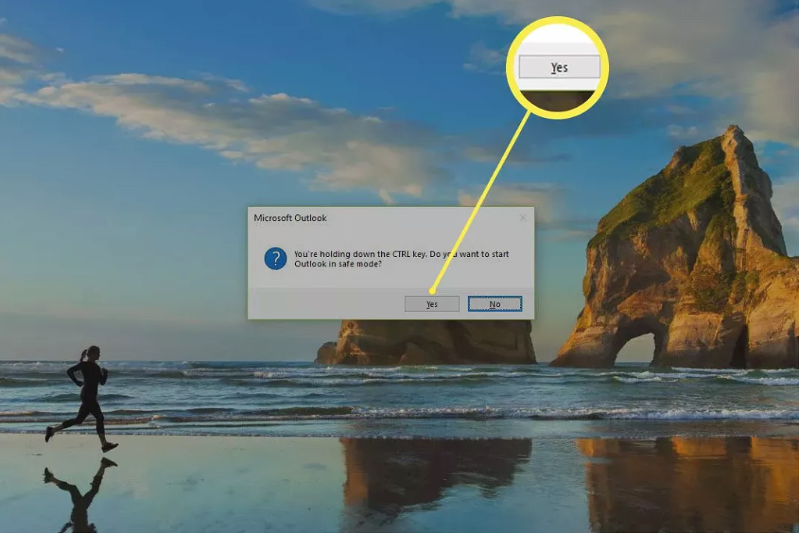
ขั้นตอนที่ 2: คลิกทางลัดแอปพลิเคชันและ ใช่ ในกล่องโต้ตอบคำเตือนป๊อปอัปเพื่อเรียกใช้ Outlook ในเซฟโหมด .
เปิดใช้ Outlook ในเซฟโหมดจากบรรทัดคำสั่ง
นอกจากนี้ยังสามารถเปิด Microsoft Outlook ในเซฟโหมดเพื่อตัดข้อผิดพลาดโดยใช้พรอมต์คำสั่ง หากต้องการเปิด Outlook ในเซฟโหมด ให้ปฏิบัติตามขั้นตอนดังต่อไปนี้:
ขั้นตอนที่ 1: เปิดใช้ เรียกใช้ยูทิลิตี โดยคลิกที่ แป้น Windows+ R แป้นพิมพ์ลัด จะเปิด กล่องคำสั่ง run .
ขั้นตอนที่ 2: พิมพ์บรรทัดคำสั่งต่อไปนี้ในกล่องคำสั่ง run และคลิก ตกลง เพื่อดำเนินการต่อ .
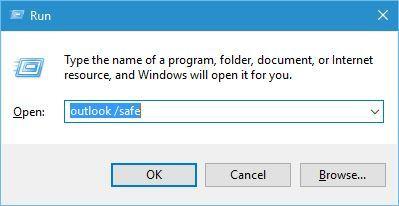
ขั้นตอนที่ 3: ในขั้นตอนถัดไป คลิกโปรไฟล์เป้าหมายจาก Outlook ที่ต้องเปิดในตัวเลือก เลือกโปรไฟล์ คลิก ตกลง เพื่อดำเนินการให้เสร็จสิ้น
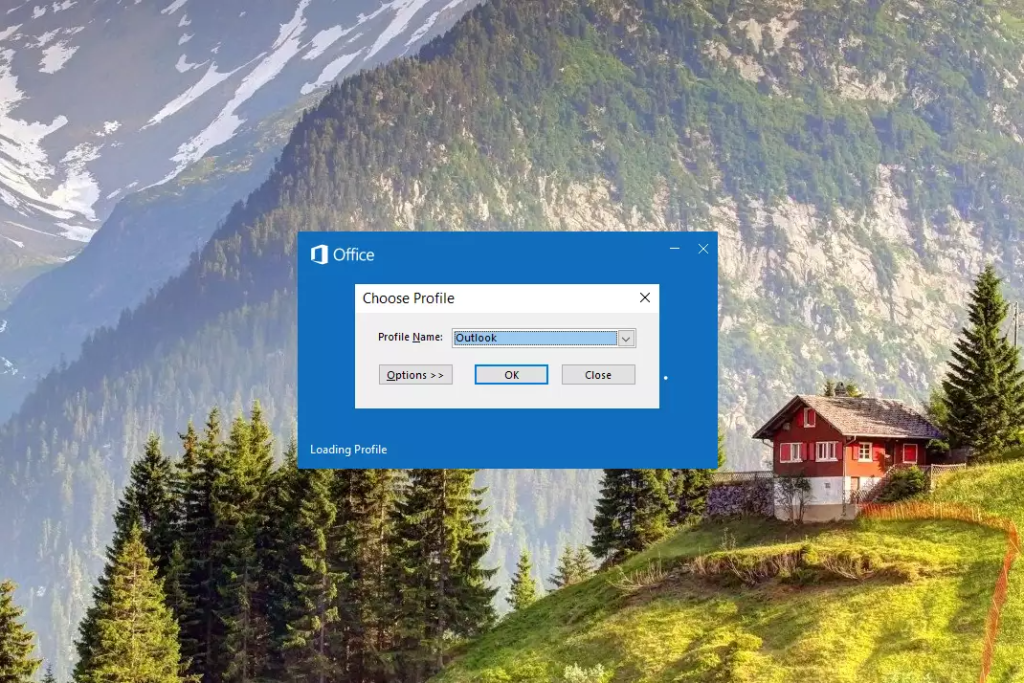
สร้างทางลัดโหมดปลอดภัยของ Outlook
หากการเข้าถึง Outlook จากเบราว์เซอร์เป็นเส้นทางที่ยาก และสร้างปัญหาเนื่องจากข้อผิดพลาดในการเชื่อมต่อ หรืออื่นๆ การสร้างทางลัดสำหรับ Outlook ในเมนูหลักของ Windows เป็นตัวเลือกที่ปลอดภัยที่สุดในการเข้าถึงแอปพลิเคชัน นอกจากนี้ยังช่วยในการเปิดแอปพลิเคชันในเซฟโหมดได้อย่างง่ายดาย ต่อไปนี้เป็นขั้นตอนที่ต้องปฏิบัติตาม:
ขั้นตอนที่ 1: เริ่มด้วยการคลิกขวาที่ใดก็ได้ในพื้นที่ว่างใน Windows เมนูหลัก และเลือก ใหม่ จากดรอป- รายการลง ในเมนูบริบทสำหรับใหม่ ให้เลือกตัวเลือกของ ทางลัด
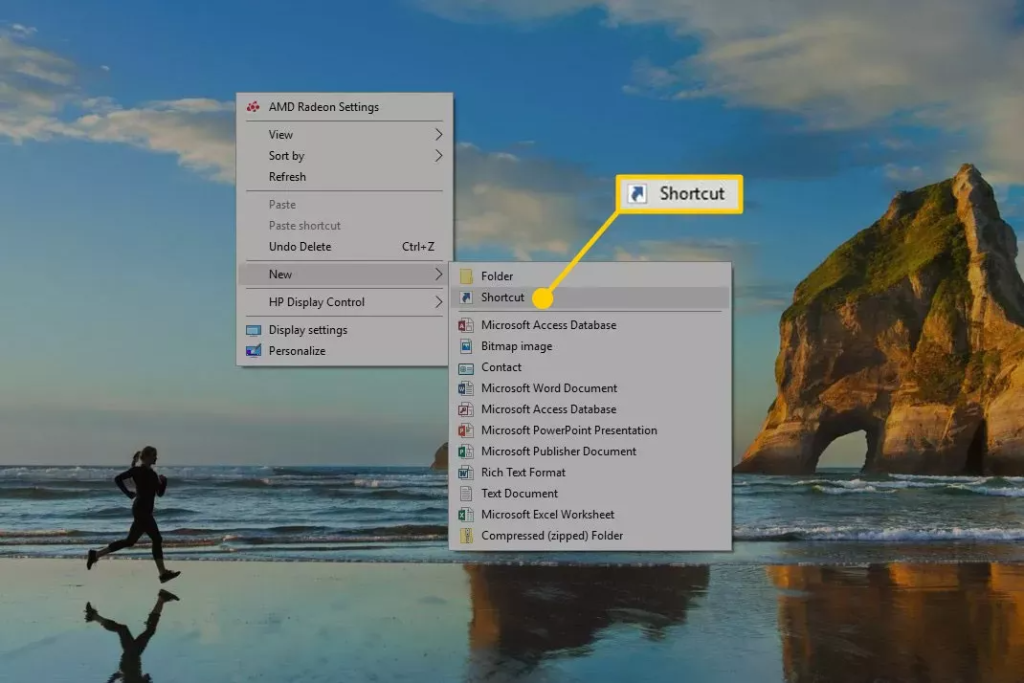
ขั้นตอนที่ 2: ตอนนี้เปลี่ยนชื่อสั้นใหม่เป็น Outlook.exe และพิมพ์ /safe ที่ท้ายทางลัด คลิก ถัดไป เพื่อดำเนินการให้เสร็จสิ้น
ขั้นตอนที่ 3: ในขั้นตอนถัดไป ให้เพิ่มชื่อลงในทางลัดเพื่อให้เข้าถึงได้ง่าย ตั้งค่าเป็น โหมดปลอดภัยของ Outlook คลิก เสร็จสิ้น เพื่อดำเนินการให้เสร็จสิ้น
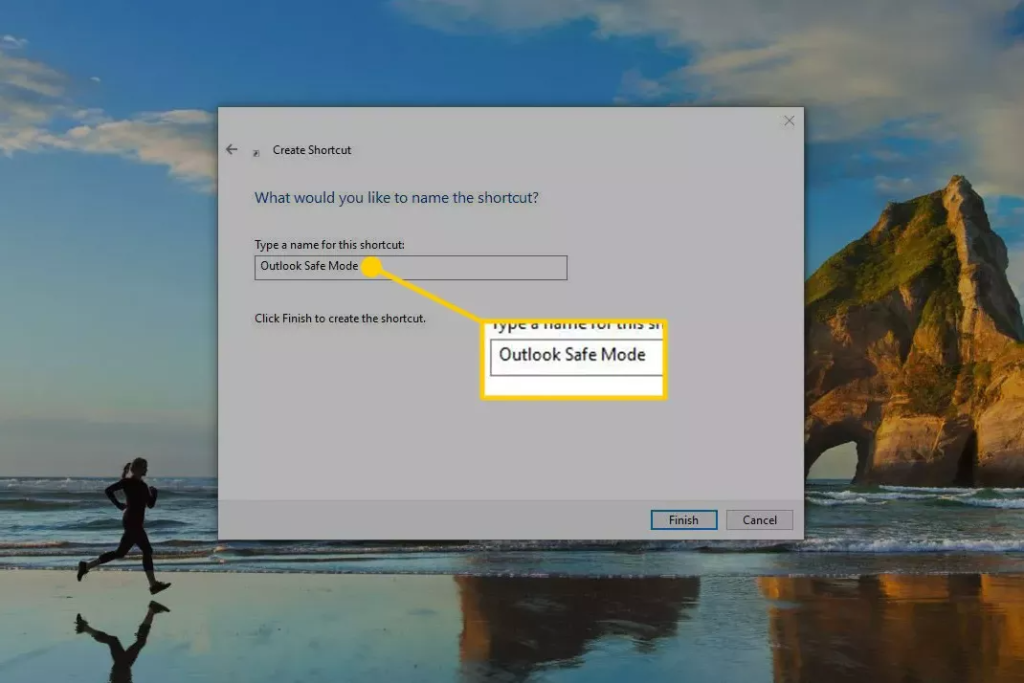
เข้าถึง Outlook จากแถบค้นหาเมนูเริ่ม
หนึ่งในวิธีที่ง่ายที่สุดในการเปิดใช้ Outlook ในเซฟโหมดคือการเข้าถึง ทางลัดสำหรับแอปพลิเคชันจากช่องค้นหาของแถบงานในเมนูหลักของ Windows นี่คือวิธีที่คุณสามารถค้นหาทางลัดบนอุปกรณ์ของคุณ
ขั้นตอนที่ 1: ใน เมนูหลักของ Windows เริ่มต้นด้วยการพิมพ์ Outlook.exe/ ปลอดภัย ใน ช่องค้นหาแถบงาน .
ขั้นตอนที่ 2: ในขั้นตอนถัดไป เลือกตัวเลือกเป้าหมายจากรายการและ ดับเบิลคลิก เพื่อเปิด Outlook อย่างปลอดภัย โหมด
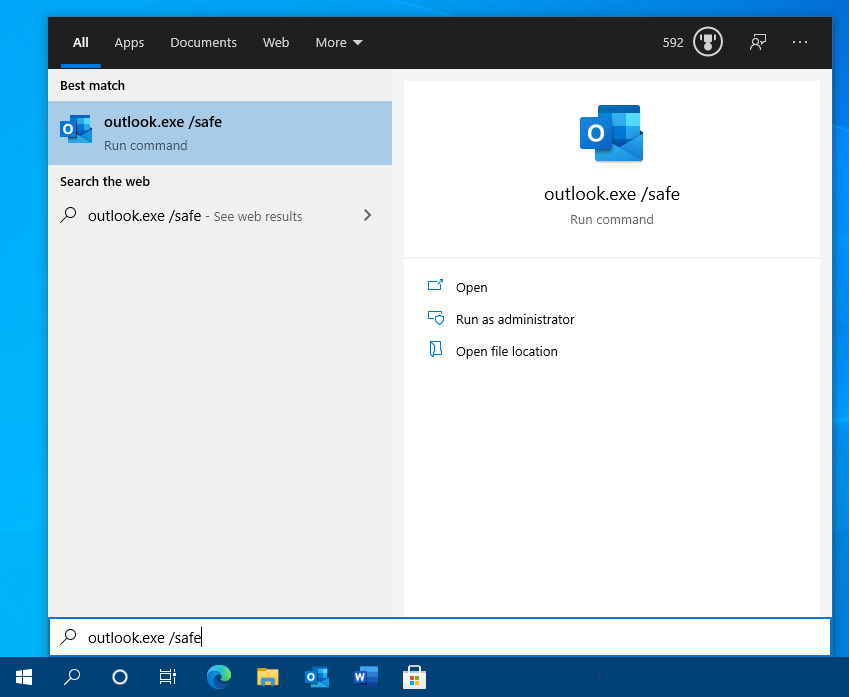
อัปเดต Outlook เป็นประจำ
Outlook ออกอัปเดตใหม่และแพตช์ความปลอดภัยเป็นประจำเพื่อให้แน่ใจว่าผลิตภัณฑ์ยังคงปลอดภัยและมีประสิทธิภาพ การอัปเดต Outlook เวอร์ชันล่าสุดให้ทันสมัยอยู่เสมอ ผู้ใช้สามารถเพลิดเพลินไปกับประสิทธิภาพที่ได้รับการปรับปรุง การแก้ไขจุดบกพร่อง และคุณลักษณะขั้นสูงที่อาจไม่มีในเวอร์ชันก่อนหน้า
การอัปเดตเป็นประจำยังช่วยป้องกันภัยคุกคามด้านความปลอดภัยที่อาจเกิดขึ้น เช่น ไวรัสหรือซอฟต์แวร์ที่เป็นอันตราย ด้วยการปรับปรุงความปลอดภัยเหล่านี้ ผู้ใช้ Outlook สามารถมั่นใจได้ว่าข้อมูลของตนปลอดภัย
การอัปเดต Outlook จะช่วยให้มั่นใจได้ว่าสามารถใช้งานร่วมกับผลิตภัณฑ์อื่นๆ เช่น Office 365 หรือ Skype for Business ซึ่งช่วยให้ผู้ใช้สามารถทำงานร่วมกับเพื่อนร่วมงานในโครงการได้ง่ายขึ้นและแบ่งปันเอกสารโดยไม่มีปัญหาด้านเทคนิค
คำถามที่พบบ่อยเกี่ยวกับการเปิด Outlook ในเซฟโหมด
ฉันควรเปิดไฟล์โปรแกรมทั้งหมดในเซฟโหมดหรือไม่
หากคุณไม่แน่ใจและไม่แน่ใจว่าจะเปิดไฟล์โปรแกรมทั้งหมดในเซฟโหมดหรือไม่ คุณต้องใช้ความระมัดระวังเป็นพิเศษ เมื่อใดก็ตามที่เป็นไปได้ ให้ใช้ผลิตภัณฑ์ป้องกันมัลแวร์ที่มีประสิทธิภาพในการสแกนไฟล์ก่อนที่จะเปิด เนื่องจากจะช่วยตรวจหาซอฟต์แวร์ที่เป็นอันตรายที่อาจได้รับการติดตั้ง
ฉันจะเริ่ม Outlook ในเซฟโหมดได้อย่างไร
1. ปิดใด ๆอินสแตนซ์เปิดของ Outlook
2. กดปุ่ม CTRL ค้างไว้แล้วดับเบิลคลิกที่ไอคอนสำหรับ Outlook เพื่อเริ่มต้น
3. คุณควรเห็นกล่องโต้ตอบที่ถามว่าคุณต้องการเริ่ม Outlook ในเซฟโหมดหรือไม่ คลิกใช่
4. เมื่อได้รับแจ้ง ให้เลือกว่าจะสร้างโปรไฟล์ใหม่หรือใช้โปรไฟล์ที่มีอยู่ จากนั้นคลิก ตกลง
การเริ่มต้น Outlook โดยไม่มีเซฟโหมดไม่ดีหรือไม่
ในบางกรณี การเริ่ม Outlook โดยไม่มีเซฟโหมด อาจทำให้เกิดปัญหาได้ หาก Outlook หยุดทำงานหรือโหลดไม่ถูกต้อง อาจเกิดจากการตั้งค่าที่คุณใช้หรือขัดแย้งกับโปรแกรมอื่นในคอมพิวเตอร์ของคุณ ส่วนเสริมและปลั๊กอินบางตัวอาจป้องกันไม่ให้ Outlook โหลดอย่างถูกต้องเมื่อไม่ได้เริ่มในเซฟโหมด
เหตุใดฉันจึงเปิด Outlook ไม่ได้
หาก Outlook ไม่เปิดขึ้น อาจเป็นเพราะ เนื่องจากสาเหตุที่แตกต่างกันเล็กน้อย หากคุณเพิ่งประสบกับความล้มเหลวของฮาร์ดแวร์หรือการโจมตีของไวรัส หรือโปรแกรมถูกปิดอย่างกะทันหันขณะทำงาน ไฟล์ PST (ตารางจัดเก็บข้อมูลส่วนตัว) ที่เก็บอีเมลและการตั้งค่าทั้งหมดของคุณอาจเสียหายได้ สาเหตุที่เป็นไปได้อีกประการหนึ่งอาจเป็นปัญหากับรีจิสทรีของ Windows หากการตั้งค่ารีจิสทรีใดๆ ที่เกี่ยวข้องกับ Outlook เสียหายหรือไม่ถูกต้อง สิ่งนี้สามารถป้องกันไม่ให้เปิดได้อย่างถูกต้อง
เซฟโหมดบน Microsoft คืออะไร
เซฟโหมดบน Microsoft คือโหมดเริ่มต้นการวินิจฉัยที่ สามารถช่วยระบุและแก้ไขปัญหาซอฟต์แวร์เฉพาะได้ ทำได้โดยปิดการใช้งานที่ไม่จำเป็นโปรแกรมและบริการต่างๆ อนุญาตให้เฉพาะโปรแกรมและบริการระบบที่จำเป็นทำงานเท่านั้น ขณะอยู่ในโหมดปลอดภัย คอมพิวเตอร์จะเริ่มทำงานด้วยไฟล์ ไดรเวอร์ และทรัพยากรขั้นต่ำ ซึ่งอาจเป็นประโยชน์สำหรับการแก้ไขปัญหาเฉพาะ
เหตุใดฉันจึงใช้โหมดปลอดภัยบนพีซีไม่ได้
ในบางสถานการณ์ ไม่สามารถใช้เซฟโหมดบนพีซีได้ ตัวอย่างเช่น กระบวนการติดตั้งซอฟต์แวร์บางอย่างอาจต้องใช้บริการระบบเฉพาะก่อนที่จะดำเนินการต่อ เนื่องจากโดยปกติแล้วบริการเหล่านี้จะปิดใช้งานเมื่อบูตเข้าสู่เซฟโหมด การติดตั้งจะล้มเหลวหากพยายามในสภาพแวดล้อมที่จำกัดนี้
ฉันสามารถใช้พร้อมรับคำสั่งเพื่อเปิดเซฟโหมดได้หรือไม่
คุณสามารถใช้พร้อมรับคำสั่ง เพื่อเปิด Safe Mode ใน Windows 10 โดยกดปุ่ม Windows + R เพื่อเปิดหน้าต่าง Run ในฟิลด์ Open ให้พิมพ์ “msconfig” แล้วกด Enter หรือคลิก OK ในหน้าต่าง System Configuration ให้ไปที่ Boot Options และเลือกช่องทำเครื่องหมาย Safe Boot จากนั้น เลือกเชลล์ขั้นต่ำหรือเชลล์สำรองจากเมนูแบบเลื่อนลงแล้วกดนำไปใช้ > ตกลง. ตอนนี้คุณควรจะสามารถบูตเข้า Safe Mode โดยใช้ Command Prompt ได้

